(AVGの使い方 part2)
〜ウイルスデータベースのアップデート〜
Volume041:2005年1月22日(金)さてpart1ではAVGのインストールをしましたが、インストールしただけでは不十分です。最初にウイルスデータベースを最新にしておきましょう。
Test Centerの画面から、「Check for Updates」のボタンを押します。
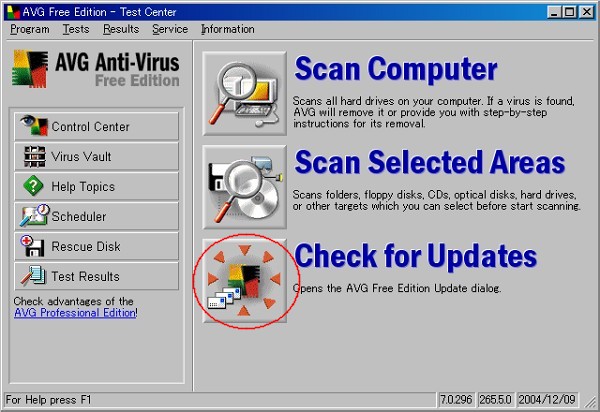
↓
Update種別を選択する画面が出ます。
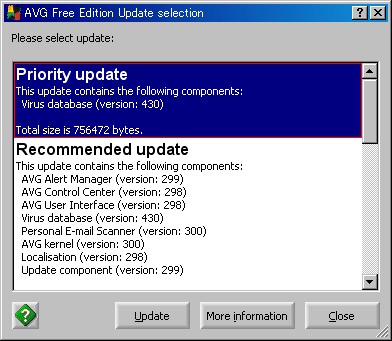
今回は、
Priority update
Recomended update
Optional update
と3種類のアップデートが選択できました。
(インストールしたバージョンや、アップデートを実行した時期によっては、Priority updateだけしか出てこないかもしれません)
どのupdateをするかは、乱暴ないい方をしてしまえばどれでもいいのですが、AVG for Workstation Reference Guideによれば、
| Priority update | 最重要アップデート。(ウイルスデータベースの更新を行う) すみやかに実行する必要あり。 |
| Recomended update | AVGのプログラムの修正&改善が含まれるアップデート。 すみやかに実行、もしくは必要に応じて実行する必要あり。 |
| Optional update | その他、機能とは関係ない修正が含まれる。 (文言の変更、セットアッププログラムの修正等) 重要度やや低い。 |
Recomended updateをやっておけばまず間違いないでしょう。
とは言え、ブロードバンド回線の方ならば、ダウンロードの時間はほとんど変わらないと思いますので、最初はOptional updateぐらいはやっておきたいもの。
↓今回はOptional Updateを選択して、Updateをクリック
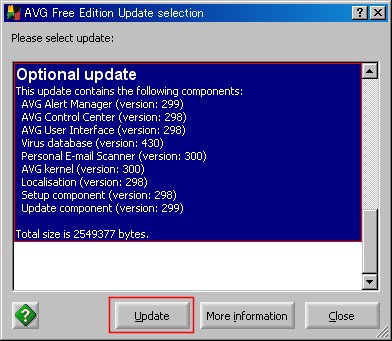
↓
アップデートが開始されます。
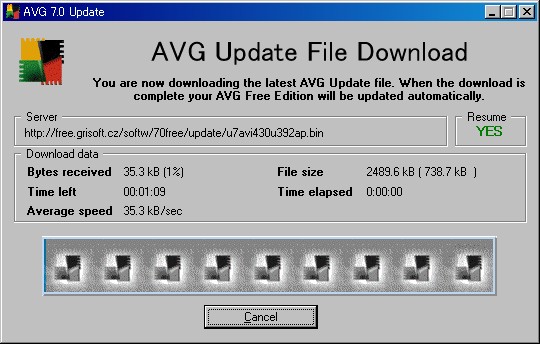
↓
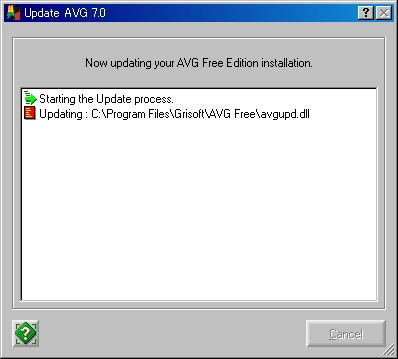
↓

この画面が出たら、アップデート終了です。OKを押してください。
(その後、Updateの内容によっては再起動を要求されるかもしれません。その際はすみやかに再起動をしてください)
さて、ここまで作業を終えたら、ウイルスからの保護はAVGにお任せです。
AVGがシステムに常駐し続けます。念のため、タスクトレイを確認してみてください。
AVGのアイコンが表示されているはずです。
さて、これで最低限のセットアップは終わりましたが、AVGをよりよく使いこなすには、多少設定の変更も必要になることがあります。
次号では、その辺の使いこなしのカンどころをいくつかご紹介します。
●関連リンク●
AVG7.0 Free Editionダウンロードページ:http://free.grisoft.com/freeweb.php/doc/2/
GRI SOFTホームページ
http://www.grisoft.com/us/us_index.php